De herinneringsfunctie, beschikbaar voor alle Windows 7-gebruikers, is soms erg handig. Het ziet er zo uit: op een gegeven moment verschijnt een zin die je zelf hebt gemaakt op het computerscherm en herinnert je aan iets belangrijks. Het kan een belangrijke oproep zijn, een soort dagelijkse verplichte handeling. Of misschien moet je jezelf eraan herinneren om afgeleid te worden en te gaan turnen.
Het is ook mogelijk om herinneringen in te stellen voor belangrijke gebeurtenissen die niet snel plaatsvinden. Het is bijvoorbeeld belangrijk om niet te vergeten je vriend(in) een gelukkige verjaardag te wensen.
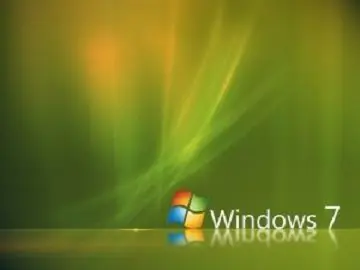
Het is niet moeilijk om zo'n herinnering te maken met behulp van de tools in Windows 7.
1. Open het Taakplanner-programma. Je kunt het vinden via de "Start"-knop:
- selecteer in het menu van de Start-knop het tabblad "Alle programma's";
- vervolgens het tabblad "Standaard";
- selecteer in standaardprogramma's het tabblad "Service";
- onder de hulpprogramma's ziet u "Taakplanner".
2. Selecteer in het geopende programmavenster het tabblad "Een eenvoudige taak maken" in de lijst met acties (rechterkant van het venster). Geef de taak een naam zoals "Herinnering 1". Klik volgende".
3. Stel de frequentie van de herinnering in, bijvoorbeeld één dag. Klik volgende.
4. Stel de tijd in waarop de herinnering op het computerscherm moet verschijnen, klik op de knop "Volgende".
5. Kies een actie - geef een bericht weer, klik op de knop "Volgende".
6. Schrijf in het "bericht"-venster de tekst van het bericht dat u op het scherm wilt zien. Klik op de knoppen Volgende en Voltooien.
8. De herinnering is aangemaakt. Nu verschijnt deze zin in een speciaal venster op uw computerscherm op het door u opgegeven tijdstip.
Als deze herinnering niet meer relevant is, kunt u deze verwijderen. Om dit te doen, selecteert u aan de linkerkant van het venster Taakplanner het tabblad Bibliotheek Taakplanner. De volledige lijst met geplande taken wordt geopend in het middelste deel van het programmavenster. Zoek uw taak, klik er met de rechtermuisknop op en selecteer verwijderen.
U kunt de weergave van een herinnering op het scherm elk uur of een andere periode configureren. Om dit te doen, selecteert u het tabblad "taak maken" in plaats van "een eenvoudige taak maken" in de lijst met taken aan de linkerkant van het venster en doorloopt u alle configuratiestappen op dezelfde manier als hierboven beschreven.






